Πώς να ανεβάσετε και να προσθέσετε ετικέτες σε φωτογραφίες και φωτογραφίες στο Facebook
Εάν είστε χρήστης του FaceBook , μπορεί να έχετε δει ότι λαμβάνετε μια ειδοποίηση όταν κάποιος επισήμανε μια φωτογραφία σας και αυτή η φωτογραφία εμφανίζεται επίσης στο Χρονολόγιό σας εάν την εγκρίνετε. Όταν ανεβάζετε μια φωτογραφία στο Facebook , μπορείτε επίσης να προσθέσετε ετικέτα σε κάποιον για να βεβαιωθείτε ότι θα λάβει την ειδοποίηση και είναι πολύ εύκολο να το κάνετε. Στη διαδικασία, θα εξηγήσω επίσης γρήγορα πώς μπορείτε να ανεβάσετε φωτογραφίες στον λογαριασμό σας στο FaceBook για να δημιουργήσετε άλμπουμ ή να ενημερώσετε τη φωτογραφία προφίλ και τη φωτογραφία εξωφύλλου.
Για να διαχειριστείτε τις φωτογραφίες σας και να προσθέσετε ετικέτες σε φωτογραφίες, προχωρήστε και κάντε κλικ στο όνομά σας στην κορυφή, το οποίο θα φορτώσει το προφίλ σας. Στη συνέχεια κάντε κλικ στο Φωτογραφίες(Photos) .

Από προεπιλογή, θα δείτε το Photos of You , το οποίο ουσιαστικά περιλαμβάνει όλες τις φωτογραφίες που έχετε ανεβάσει ή κάποιος άλλος έχει ανεβάσει όπου έχετε επίσης επισημανθεί με ετικέτα. Εάν κάνετε κλικ στις Φωτογραφίες σας(Your Photos) , θα εμφανιστούν μόνο αυτές που έχετε ανεβάσει ακόμα κι αν δεν έχετε επισημανθεί σε αυτές. Εάν κάνετε κλικ στο Άλμπουμ(Albums) , θα δείτε όλα τα άλμπουμ σας και το " Μη ετικέτα(Not Tagged) " θα σας εμφανίσει φωτογραφίες που έχετε ανεβάσει και στις οποίες υπάρχουν άτομα που δεν έχουν επισημανθεί.

Τώρα για να προσθέσετε ετικέτα σε μια φωτογραφία, απλώς μετακινήστε το ποντίκι σας πάνω από τη φωτογραφία και θα εμφανιστεί ένα μικρό πλαίσιο που ονομάζεται Tag Photo . Κάντε κλικ(Click) σε αυτό και θα μεταφερθείτε σε μια σελίδα που δείχνει μόνο αυτή τη φωτογραφία με σχόλια κ.λπ. Μπορείτε να τοποθετήσετε ξανά το ποντίκι σας πάνω από τη φωτογραφία και θα εμφανιστούν αυτόματα πλαίσια γύρω από τα πρόσωπα της εικόνας. Εάν το Facebook αναγνωρίσει τη φωτογραφία σας, θα σας ρωτήσει αν θέλετε να προσθέσετε ετικέτα στον εαυτό σας. Ναι, το Facebook μπορεί να καταλάβει ποιος είστε και θα σας αναγνωρίσει αυτόματα στις φωτογραφίες που ανεβάζετε!
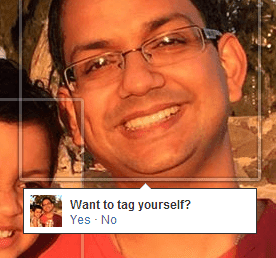
Εάν η ετικέτα προορίζεται για κάποιον άλλο, θα δείτε ένα μικρό πλαίσιο που εμφανίζεται όπου μπορείτε να αρχίσετε να πληκτρολογείτε ένα όνομα. Θα εμφανίσει αυτόματα μια φιλτραρισμένη λίστα με τους φίλους σας.
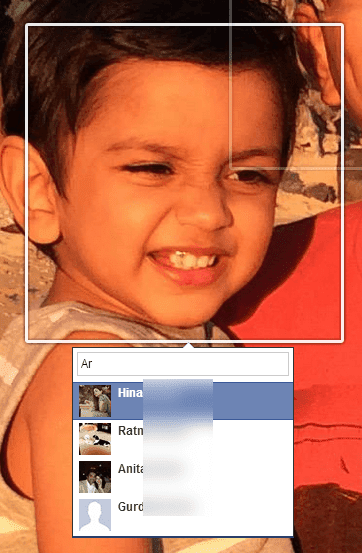
Με το FaceBook , κάθε φωτογραφία που ανεβάζετε πρέπει να βρίσκεται σε ένα άλμπουμ, ακόμα κι αν δεν δημιουργήσατε ένα συγκεκριμένο άλμπουμ. Για παράδειγμα, εάν δημοσιεύσετε μια ενημέρωση κατάστασης και συμπεριλάβετε μια φωτογραφία, αυτή μεταβαίνει στο άλμπουμ Φωτογραφίες Χρονολογίου . ( Timeline Photos)Εάν ανεβάσετε μια φωτογραφία από το τηλέφωνό σας, μεταβαίνει στο άλμπουμ Μεταφορτώσεις για κινητά . (Mobile Uploads)Υπάρχουν επίσης άλμπουμ Εικόνες Προφίλ(Profile Pictures) και Φωτογραφίες Εξωφύλλου .( Cover Photos)

Εάν θέλετε να δημιουργήσετε ένα άλμπουμ, κάντε κλικ είτε στο Create Album όπως στην παραπάνω εικόνα είτε στο κουμπί Create Album στο επάνω μέρος. Μπορείτε να ανεβάσετε όσες φωτογραφίες θέλετε ανά άλμπουμ, αλλά συνήθως είναι καλή ιδέα να δημιουργήσετε ένα νέο άλμπουμ για ένα σχετικό σύνολο φωτογραφιών, π.χ. γαμήλιο πάρτι, ταξίδι στο Βέγκας(Vegas) , κρουαζιερόπλοιο κ.λπ. Αφού επιλέξετε τις φωτογραφίες για μεταφόρτωση, θα ξεκινήσει αυτόματα η μεταφόρτωσή τους και στο μεταξύ μπορείτε να αρχίσετε να προσθέτετε τις πληροφορίες του άλμπουμ σας.

Δώστε στο άλμπουμ σας έναν τίτλο και προαιρετικά μπορείτε να προσθέσετε μια περιγραφή και μια τοποθεσία. Μπορείτε επίσης να κάνετε κλικ στο κουμπί Παραγγελία κατά ημερομηνία λήψης(Date Taken) εάν θέλετε να ταξινομούνται αυτόματα κατά ημερομηνία. Εάν όχι, μπορείτε απλώς να τα μετακινήσετε σε νέες θέσεις κάνοντας κλικ στη γκρι γραμμή που βλέπετε στο κάτω μέρος κάθε φωτογραφίας και, στη συνέχεια, σύροντάς την.
Μπορείτε επίσης να αφήσετε ένα σχόλιο για κάθε μεμονωμένη φωτογραφία και ακόμη και να δώσετε σε κάθε φωτογραφία τη δική της ημερομηνία και πληροφορίες τοποθεσίας. Το μικρό κουμπί στην άκρη δεξιά στην γκρίζα γραμμή σάς επιτρέπει να περιστρέφετε εικόνες. Για να προσθέσετε ετικέτα σε ένα άτομο σε μια φωτογραφία, απλώς τοποθετήστε το ποντίκι σας πάνω από οποιοδήποτε πρόσωπο και κάντε κλικ για προσθήκη ετικέτας. Στο κάτω μέρος, μπορείτε να κάνετε κλικ στο κουμπί Προσθήκη περισσότερων φωτογραφιών(Add More Photos) για να προσθέσετε επιπλέον φωτογραφίες στο άλμπουμ και μπορείτε να ελέγξετε την Υψηλή ποιότητα( High Quality) εάν θέλετε να διατηρήσουν την υψηλή τους ανάλυση κατά τη μεταφόρτωση.
Τέλος, η προεπιλεγμένη κοινή χρήση ορίζεται σε Φίλοι, αλλά μπορείτε να κάνετε κλικ στο μικρό βέλος και να επιλέξετε από μία από τις λίστες σας ή να δημιουργήσετε ένα προσαρμοσμένο σύνολο ατόμων. Τέλος, κάντε κλικ στο κουμπί Δημοσίευση φωτογραφιών(Post Photos) και το άλμπουμ σας θα αναρτηθεί τώρα στο προφίλ σας για να το δουν όλοι.
Για να επεξεργαστείτε τη φωτογραφία εξωφύλλου και την εικόνα προφίλ σας, απλώς μεταβείτε στο κύριο προφίλ σας και, στη συνέχεια, κάντε κλικ στα μικρά εικονίδια της κάμερας.
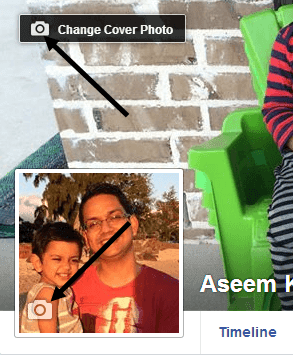
Τέλος, όσον αφορά τις ετικέτες, μπορείτε να δείτε ποιες φωτογραφίες σας έχουν επισημανθεί και μπορείτε επίσης να ελέγξετε τις ετικέτες πριν εμφανιστούν στο προφίλ σας, εάν έχετε ενεργοποιήσει την Επισκόπηση ετικετών(Tag Review) . Για να τα δείτε όλα αυτά, κάντε κλικ στο κουμπί Προβολή αρχείου καταγραφής δραστηριότητας(View Activity Log) που βρίσκεται στη φωτογραφία εξωφύλλου σας.

Κάντε κλικ στην Αναθεώρηση ετικετών ή στις αναρτήσεις(Posts You’re Tagged In) στις οποίες έχετε επισημανθεί για να δείτε ποιες αναρτήσεις σας έχουν επισημανθεί και ποιες είναι ακόμη υπό εξέταση.

Όταν κάνετε κλικ στο Tag Review , μπορείτε να επιλέξετε να ενεργοποιήσετε ή να απενεργοποιήσετε τη δυνατότητα, εάν θέλετε. Από προεπιλογή, φαίνεται να είναι ενεργοποιημένο. Είναι καλή ιδέα να ελέγχετε εδώ μια στο τόσο γιατί είχα πάνω από 50 ετικέτες που δεν είχα εγκρίνει και επομένως δεν εμφανίστηκαν ποτέ στο προφίλ μου. Εάν έχετε οποιεσδήποτε ερωτήσεις, μην διστάσετε να δημοσιεύσετε ένα σχόλιο και θα προσπαθήσω να σας βοηθήσω. Απολαμβάνω!
Related posts
Πώς να ενεργοποιήσετε και να χρησιμοποιήσετε το Facebook Dating
Τι σημαίνει "Bump" στο Facebook;
Πώς να δημοσιεύσετε πολλές φωτογραφίες στο Instagram
Πώς να παίξετε παιχνίδια στο Facebook Messenger
Τι σημαίνει Yeet και πώς να το χρησιμοποιήσετε σωστά
Πώς να μεταβείτε ζωντανά στο TikTok
Η λίστα με τους καλύτερους μυστικούς κωδικούς του Netflix για να ξεκλειδώσετε κρυφές κατηγορίες
Πώς να προκαλέσετε διαυγή όνειρα χρησιμοποιώντας εφαρμογές για κινητά
Πώς να προσθέσετε φίλους στο Discord
Οι 10 καλύτερες κλασικές ταινίες δημόσιου τομέα που μπορείτε να παρακολουθήσετε δωρεάν
Τι είναι τα αυτοκόλλητα Snapchat και πώς να τα δημιουργήσετε
Εδώ είναι τα 50 καλύτερα Subreddits στο Reddit Αναλυμένα κατά ενδιαφέρον
Ανασκόπηση εφαρμογής γνωριμιών Hinge: Γιατί είναι καλύτερο
10 καλύτερες εκπομπές και ταινίες στο Hulu για παρακολούθηση τώρα [Ενημερώθηκε – 2021]
Πώς να γίνετε εθελοντής για μια πολιτική καμπάνια στο Διαδίκτυο
Τι σημαίνει SMH (και πώς να το χρησιμοποιήσετε)
Πώς να κάνετε φίλους στο Διαδίκτυο
4 καλύτερα διαδικτυακά παιχνίδια hacking για να μάθετε προγραμματισμό
Πώς να κάνετε μια ομιλία στο TED
20 πιο αστεία Subreddits που πρέπει να δείτε για γέλια
